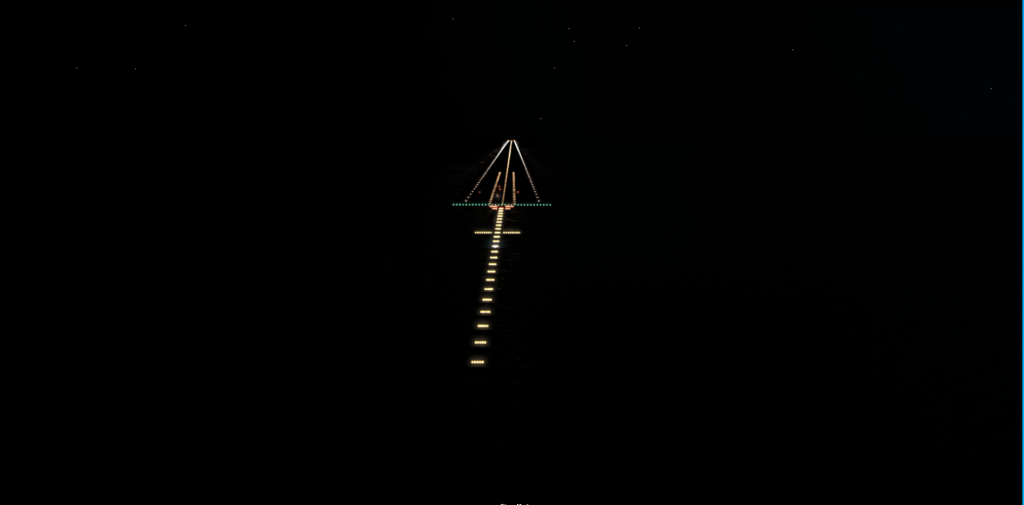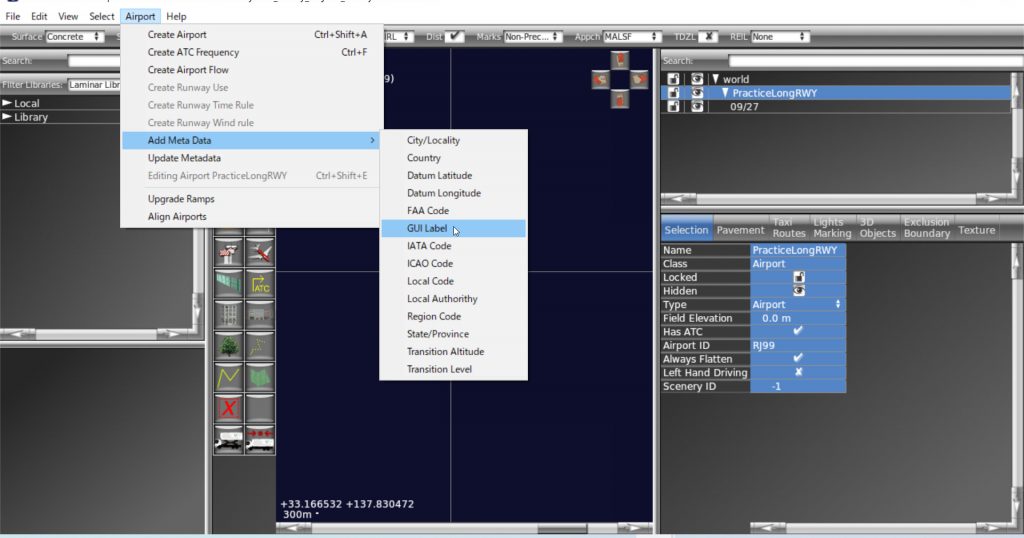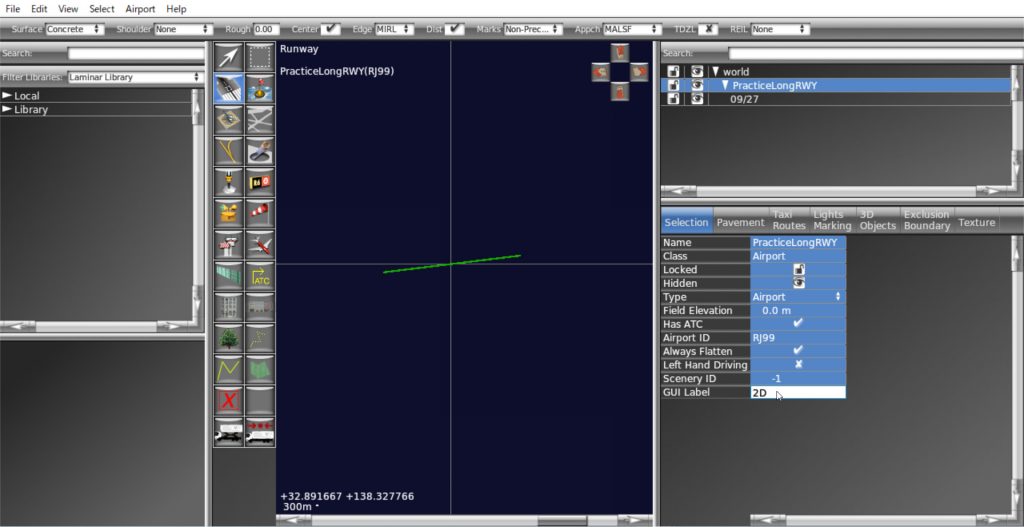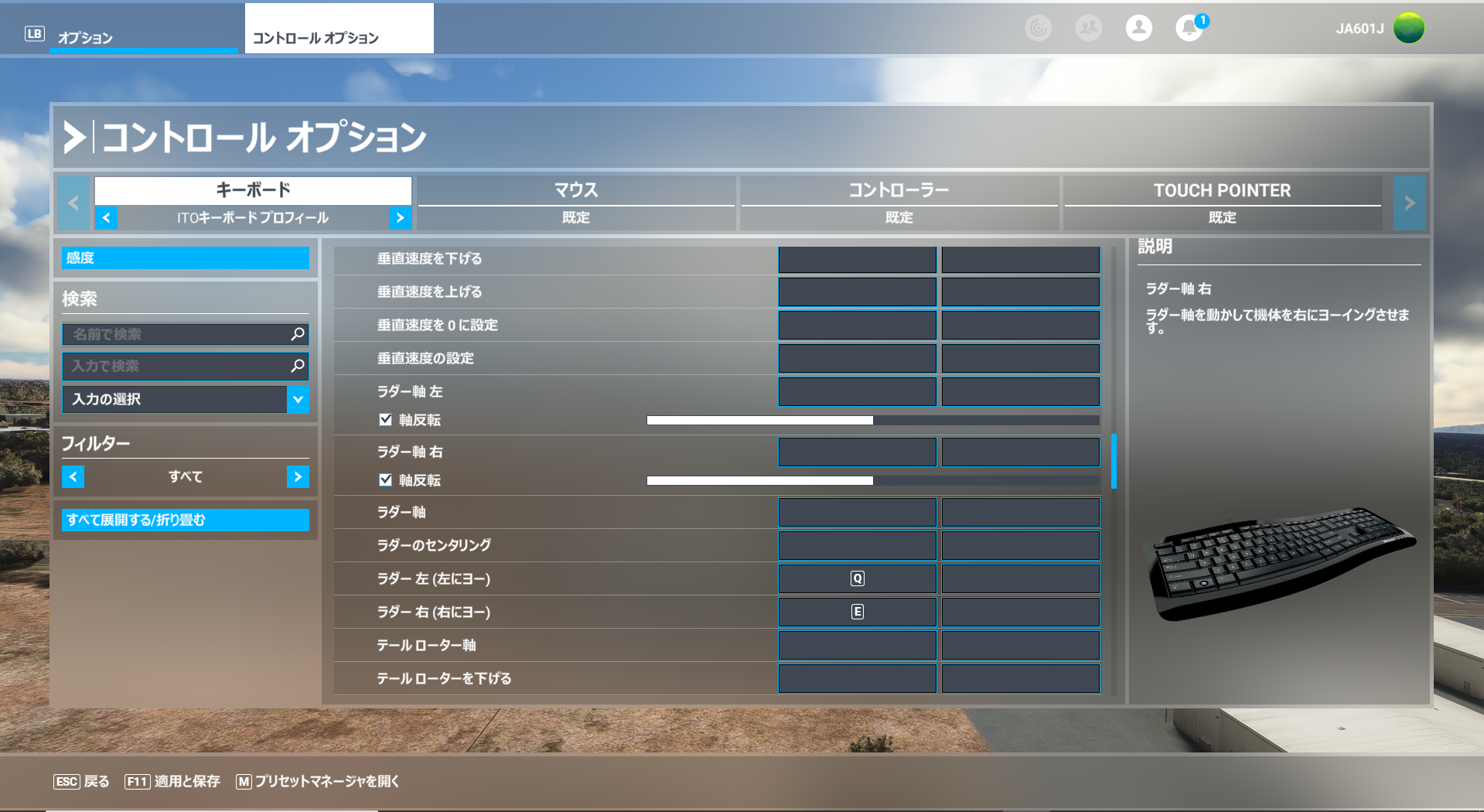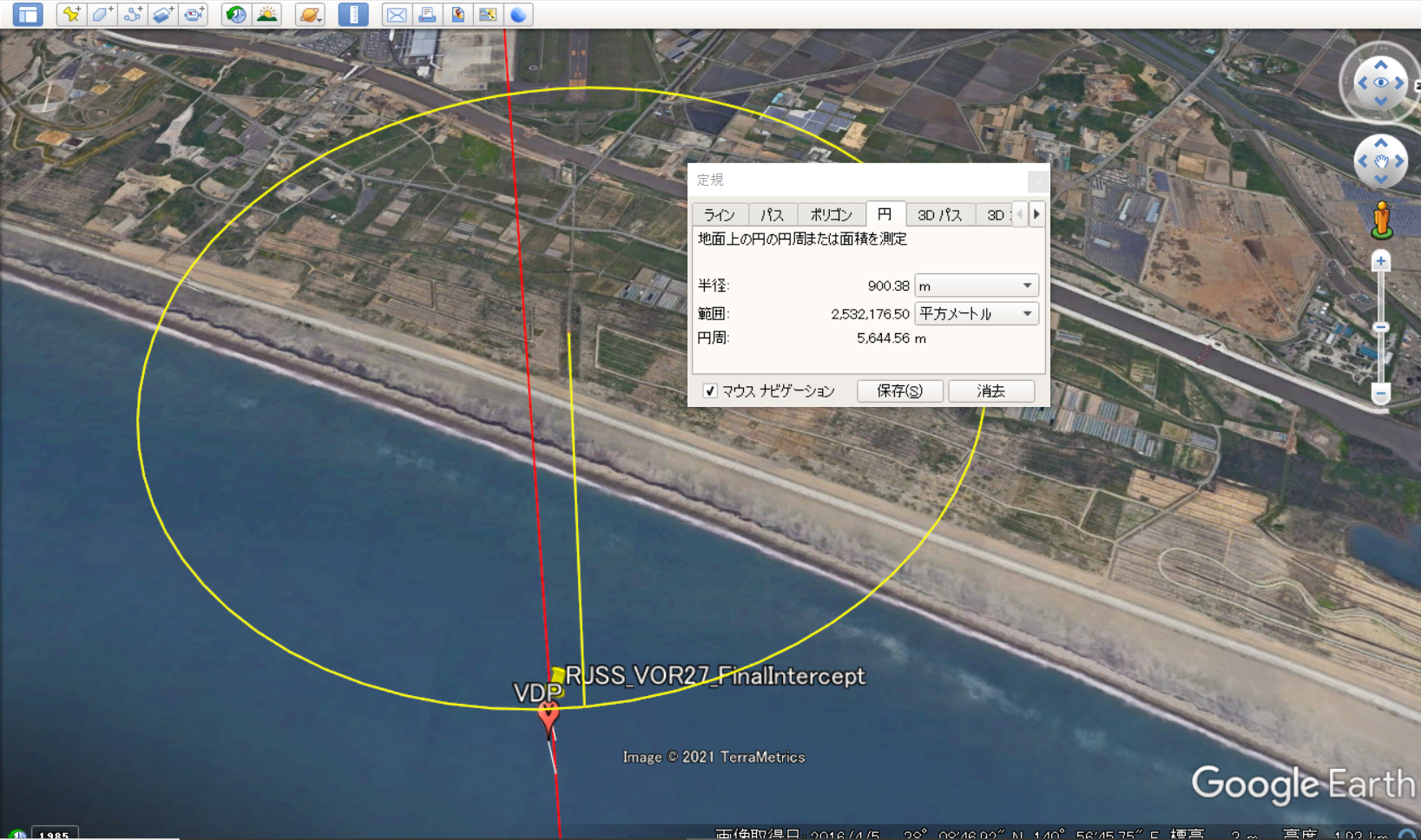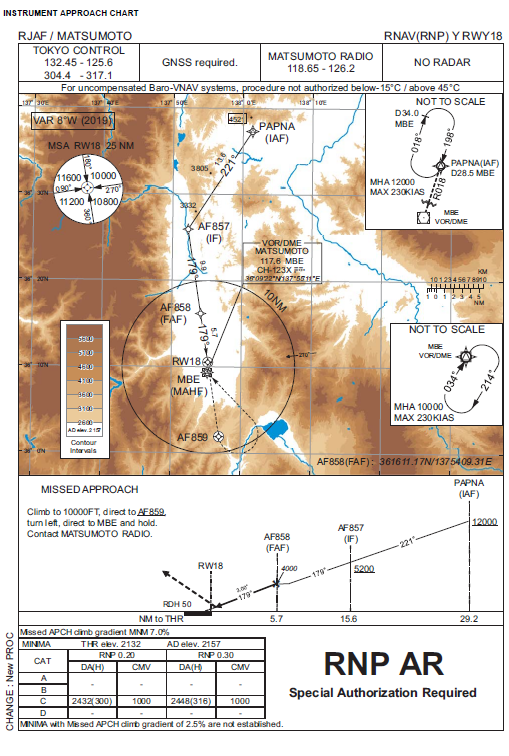操縦技術を伝える時に、言葉ではなかなか伝えにくい時があります。
これを補うために紙に図を書いたり色々苦労しますが、現代はシミュレーションソフトがあります。これを使わない手はありません。
しかしながら、特に離着陸の技術を解説するのにあたって既存の滑走路を使っての解説では不満が残るときがあります。
そのため、下準備として架空の滑走路を作って解説することにしました。
今回はその作り方を解説します。
イメージとしては太平洋上に長い滑走路を作る事を試みます。
前提としてはX-Planeをインストールしていることを想定しています。
最初にWEDをインストールしてください。これは空港を作成するフリーソフトです。
インストールして最初に起動したときにX-Planeアプリのフォルダを指定してください。
その後、このような画面でNEWを指定します。

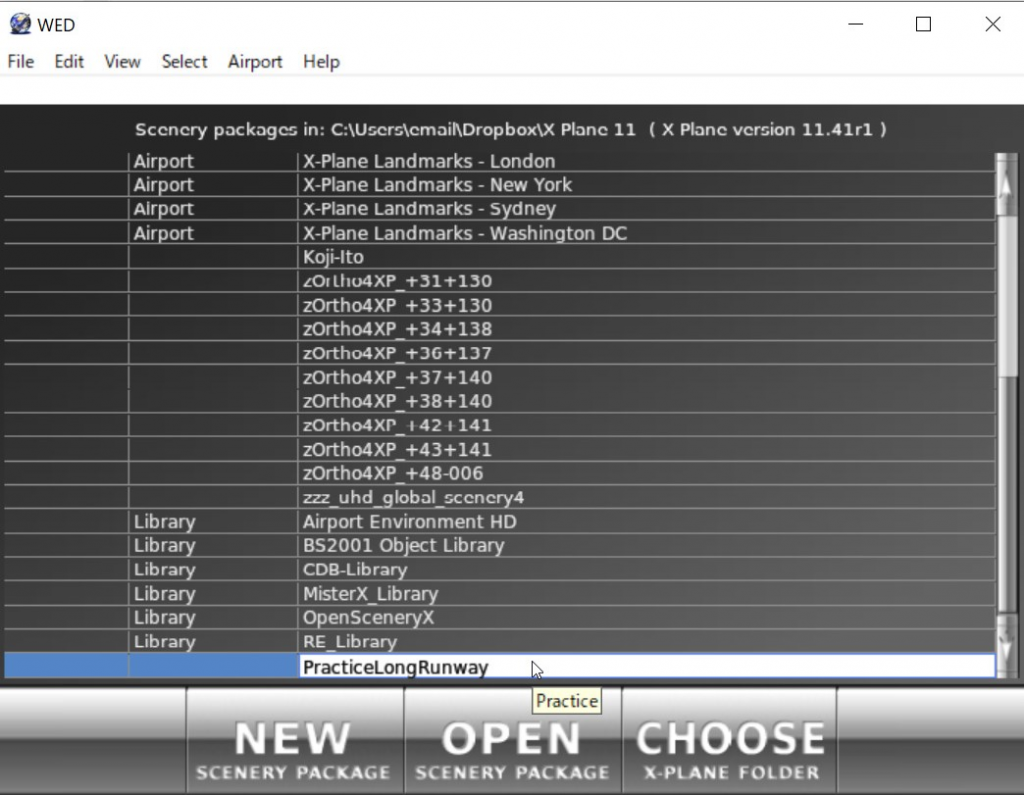
この後OPENをクリックして下記のような画面にします。
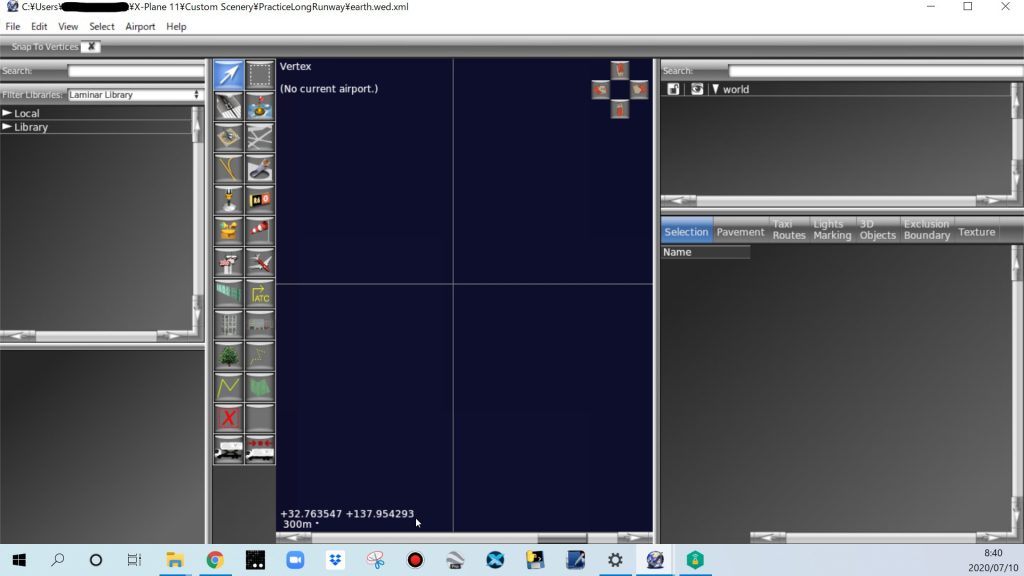
↓ 左上にこのように表示されていればOK

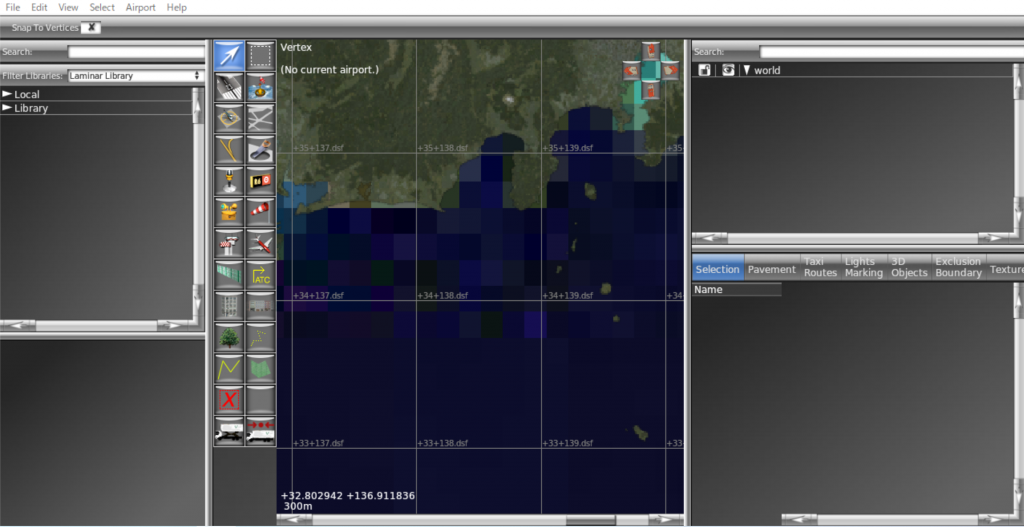
Airport → CreateAirportを選択して unnamed entityをクリックします
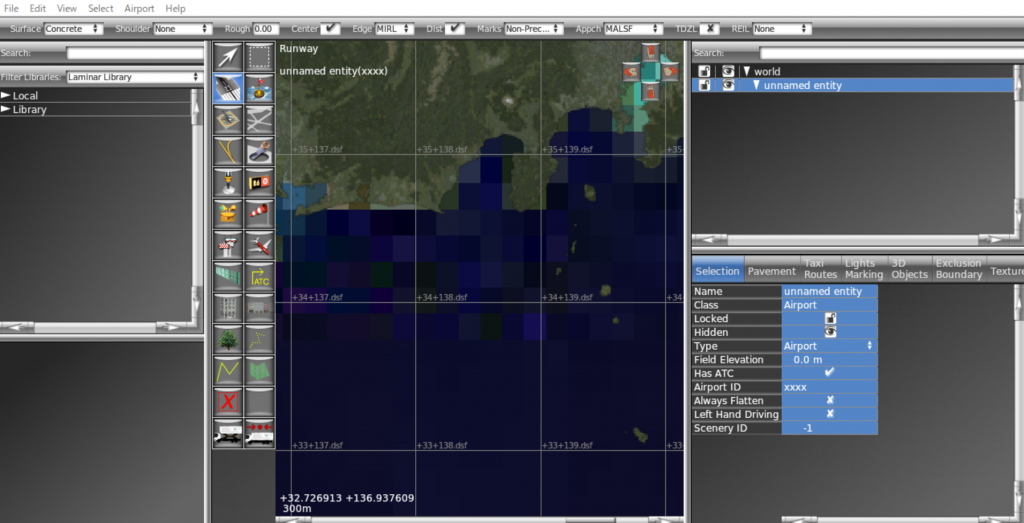
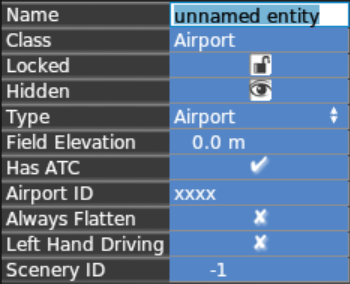
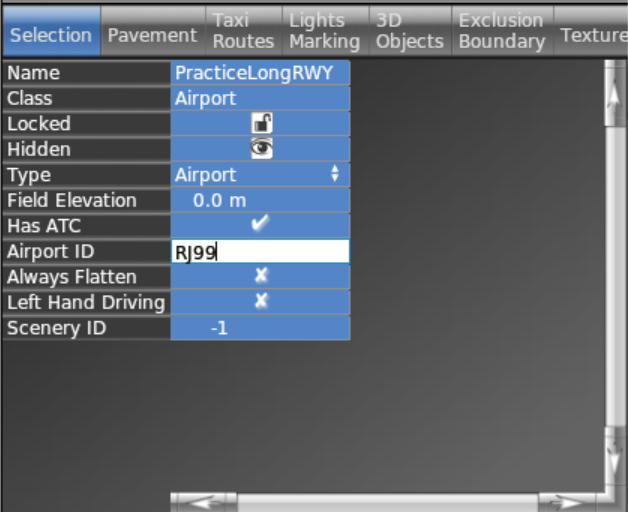
その後下の滑走路マークをクリックして、
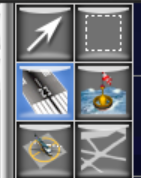
設置したい位置にマウスを持って行き、左ダブルクリックすると下記のような画面になります。
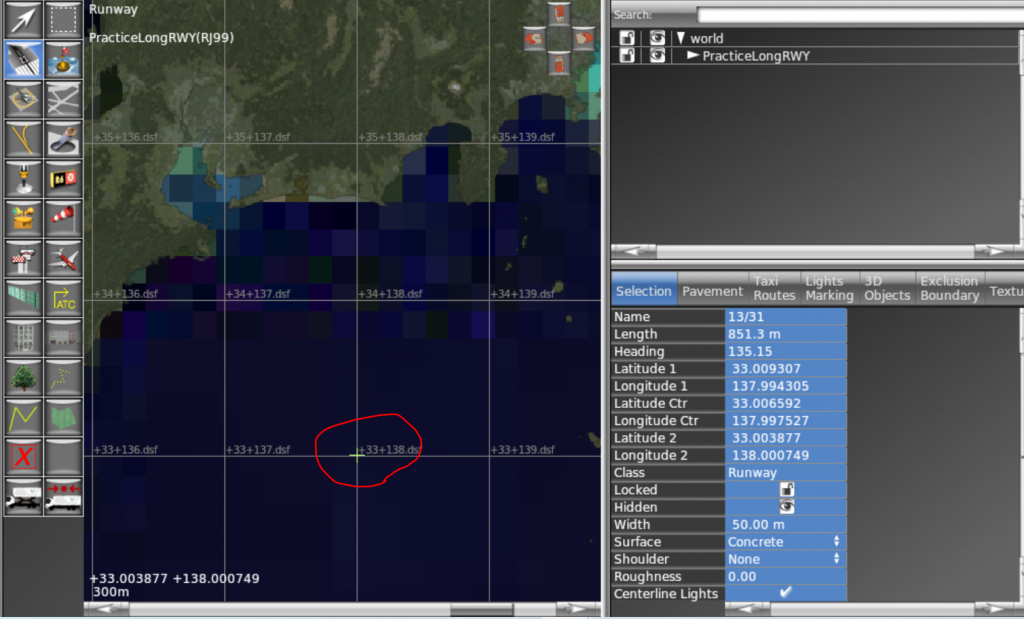
青色の部分を左クリックして下記のように書き換えます。
今後の練習のためにRWYは09/27,長さは13000m(1万3千メートル)にします。
方位は真方位で指示しなければならないため、磁方位が090になるように、83度にしました。
又、北緯33度、東経138度に空港の中心を持って行きました。
滑走路の灯火などは自在に設定できるのが面白いところです。
この例では片方にALSFー1、もう片方はSALSにしました。
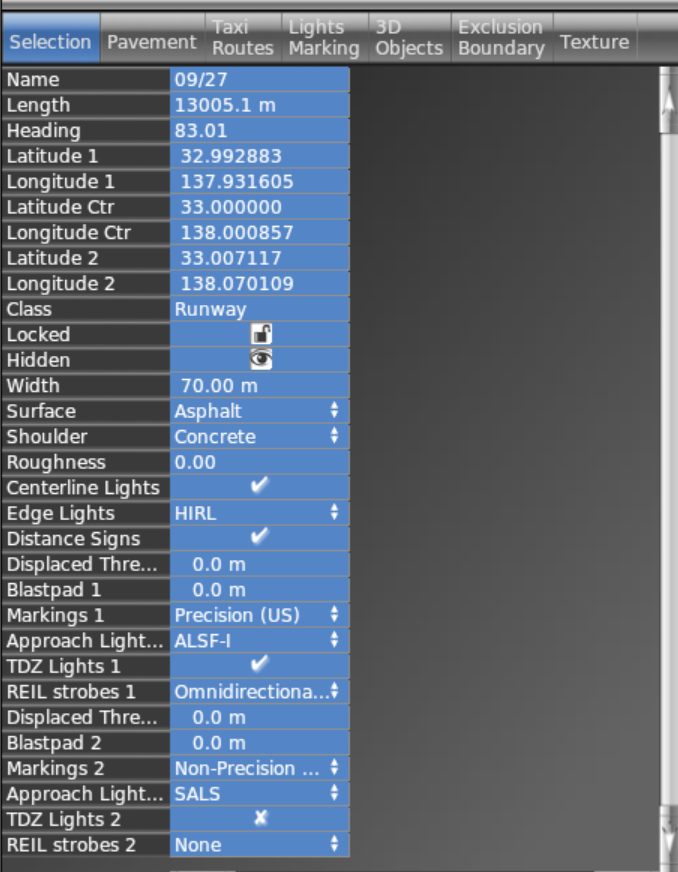
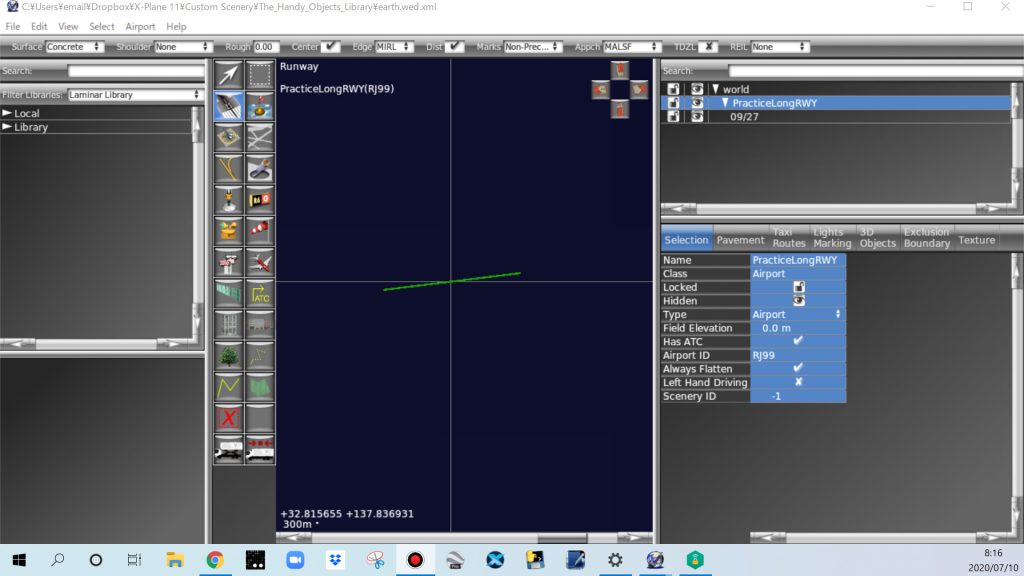
ここで下の画面のようにMETA Dataを追加します。これを入力しないと次のステップでつまずきます。
シンプルな滑走路ではGUI Labelに2Dと記入すれば良いそうです。
3Dモデルを追加した場合は3Dを記入するそうです。
次にValidateを押して問題が無いかチェックします。
問題があれば何かのメーセージが出て、滑走路をSaveすることが出来なくなります。
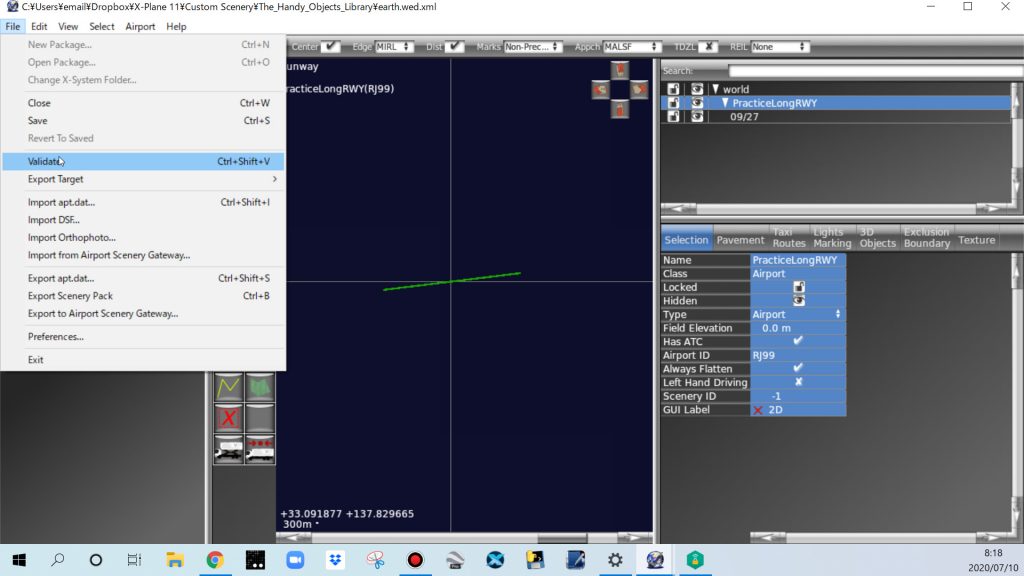
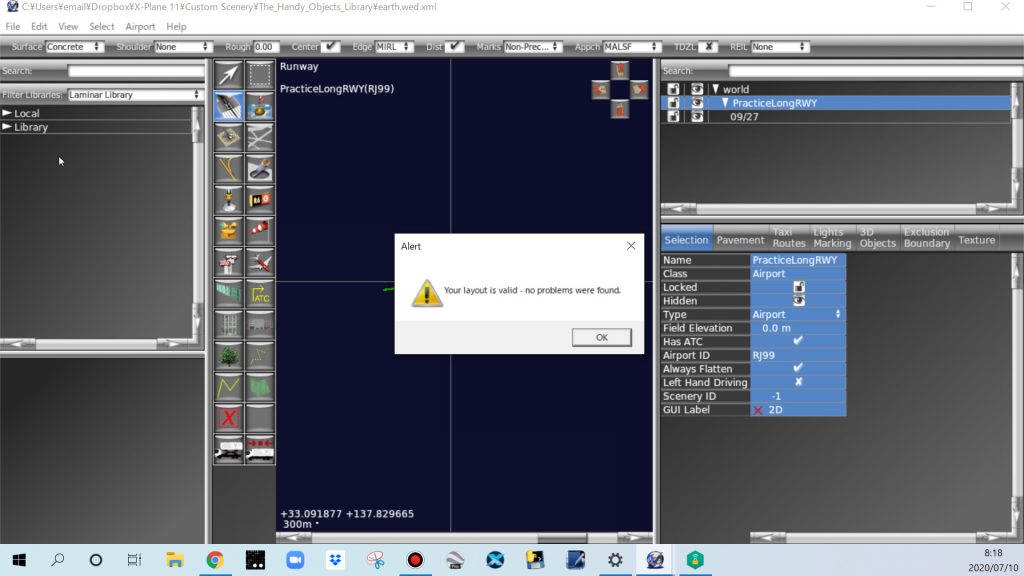
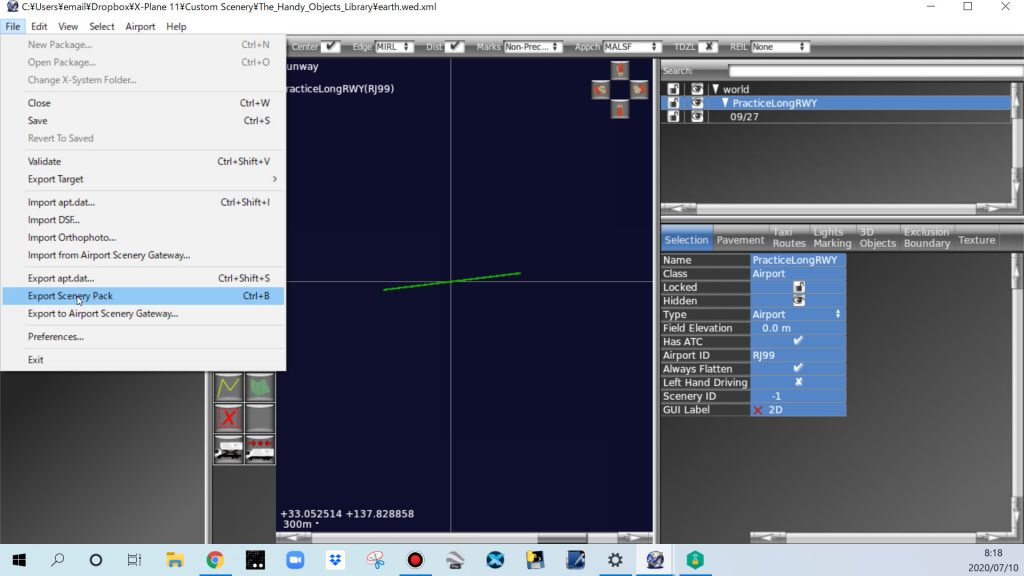
その後 X-Planeを立ち上げて空港名(ここではRJ99)を選択すると下記のような練習用滑走路が出現します。
なお、私もよくわからない部分が多くここまで説明を省いている部分がありますが、ご容赦ください。

なお、WEDに慣れると滑走路に色々なアイテムを設置できます。これが面白い所です。
試しに吹き流しを乱立させてみます。
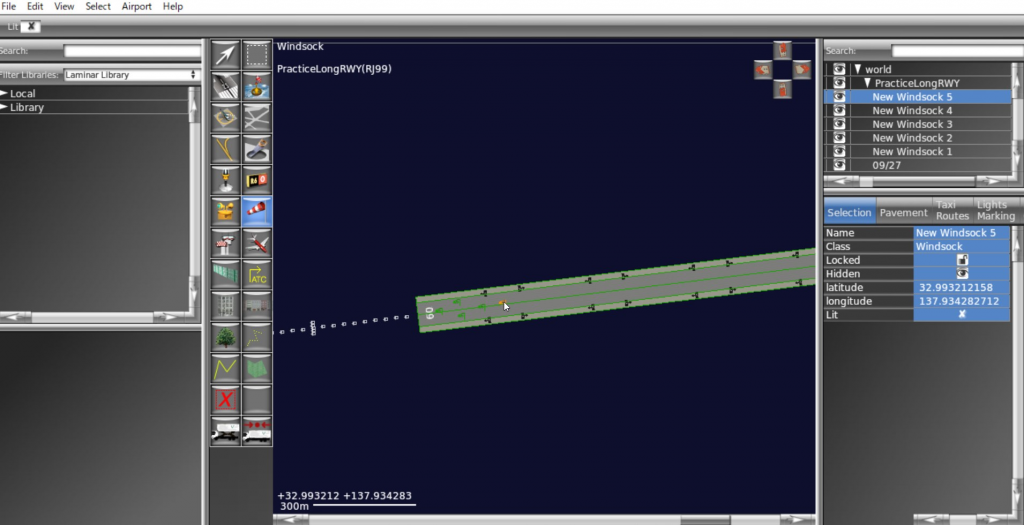

今後はこのように作った滑走路を活用して様々な解説を行います。
下記は時間を夜にして、やや右に流されている状態をシミュレートしています。